Hvis du ønsker at forbedre dine billeder med livlige farver og intense streiflys, så er du kommet til det rette sted. I denne vejledning lærer du, hvordan du forstærker farvede streiflys i lysstyrke og mætning. Der vil blive præsenteret to effektive metoder, som ikke kræver besværlig individuel behandling af streiflys. Lad os komme i gang.
Vigtigste erkendelser
- Der er to hovedmetoder til at forstærke farvede streiflys i billeder.
- Brugen af justeringslag muliggør en non-destruktiv redigering.
- Camera Raw-filteret tilbyder avancerede kontrolmuligheder for lysstyrke og mætning.
Trin-for-trin vejledning
Trin 1: Første metode – Brug af justeringslag
For at anvende den første metode, skal du åbne dit billede og klikke på ikonet for justeringslag nederst i panelet. Vælg derefter "Farvetone/Mætning". Overvej nu, hvilken farve du ønsker at forstærke. I dette tilfælde fokuserer vi på røde toner.
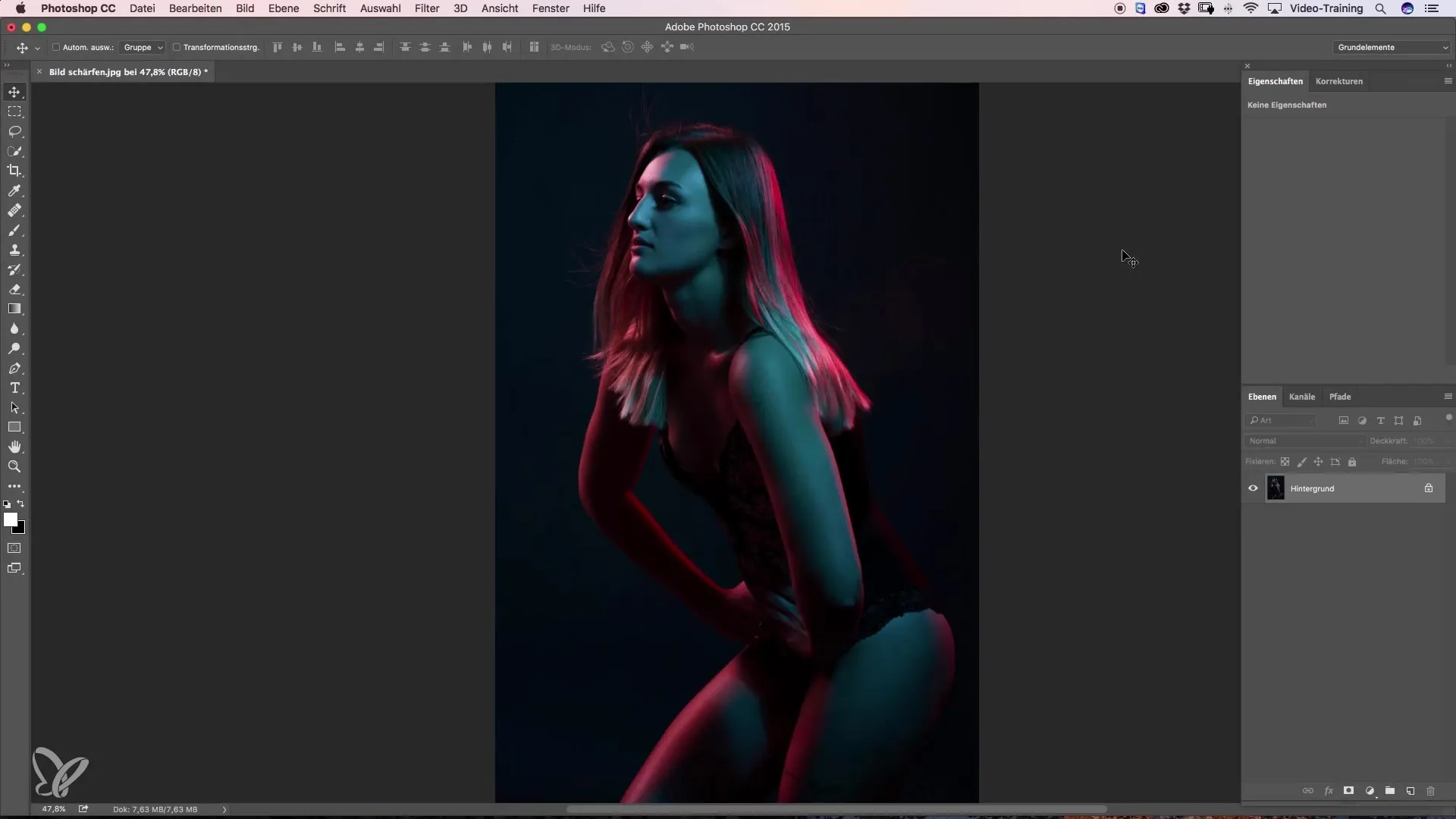
Trin 2: Vælg røde toner
For oven i Farvetone/Mætning-dialogen kan du klikke på dropdown-menuen og vælge "Røde toner". Der vises nogle pipetter, som giver dig mulighed for at vælge specifikke farver.
Trin 3: Vælg grundfarve
Brug den første pipette til at vælge en grundfarve af rødt, som du ønsker at fremhæve. Med den anden pipette kan du indfange yderligere røde toner, f.eks. dem, der har en blålig tendens.
Trin 4: Juster lysstyrke og mætning
Når du har valgt de ønskede toner, kan du øge lysstyrken ved at trække lysstyrkeregulatoren til højre. Vær opmærksom på, at farverne muligvis kan virke desatuerede i processen. Derfor bør mætningen også justeres.
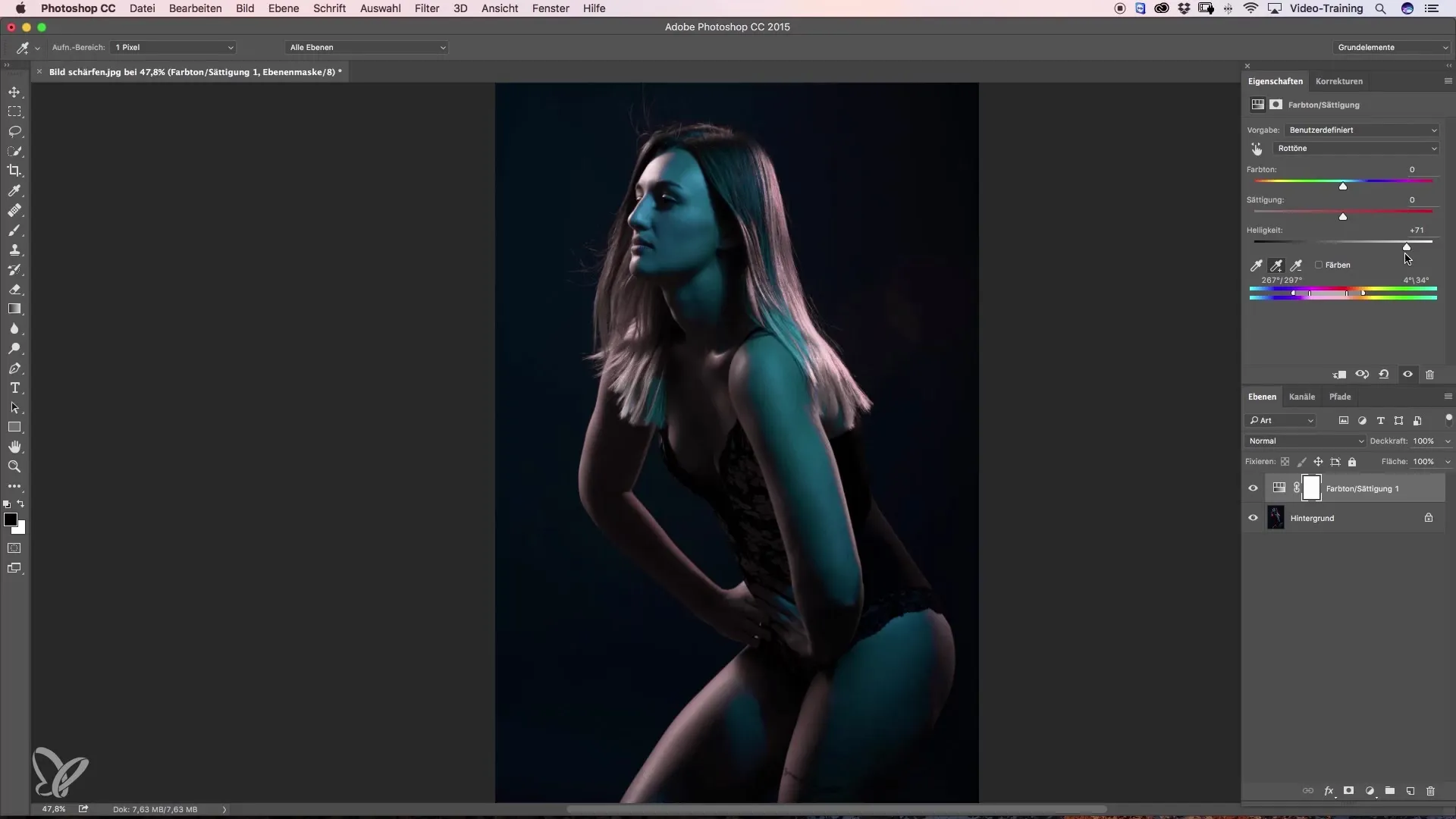
Trin 5: Kontroller ændringerne
Skift justeringslaget til og fra for at se forskellen. Du vil bemærke, at farverne er mere livlige og lysere end før.
Trin 6: Anden metode – Camera Raw-filter
Nu går vi videre til en anden metode. Dupliker laget ved at højreklikke på laget og vælge "Dupliker lag". Åbn derefter Camera Raw-filteret via "Filter"-menuen og vælg "Camera Raw Filter".
Trin 7: Find HSL-regulatoren
I Camera Raw-filteret finder du HSL-regulatoren. Her kan du målrettet justere luminans og mætning af de røde toner. Træk regulatoren for de røde toner til højre for at øge lysstyrken.
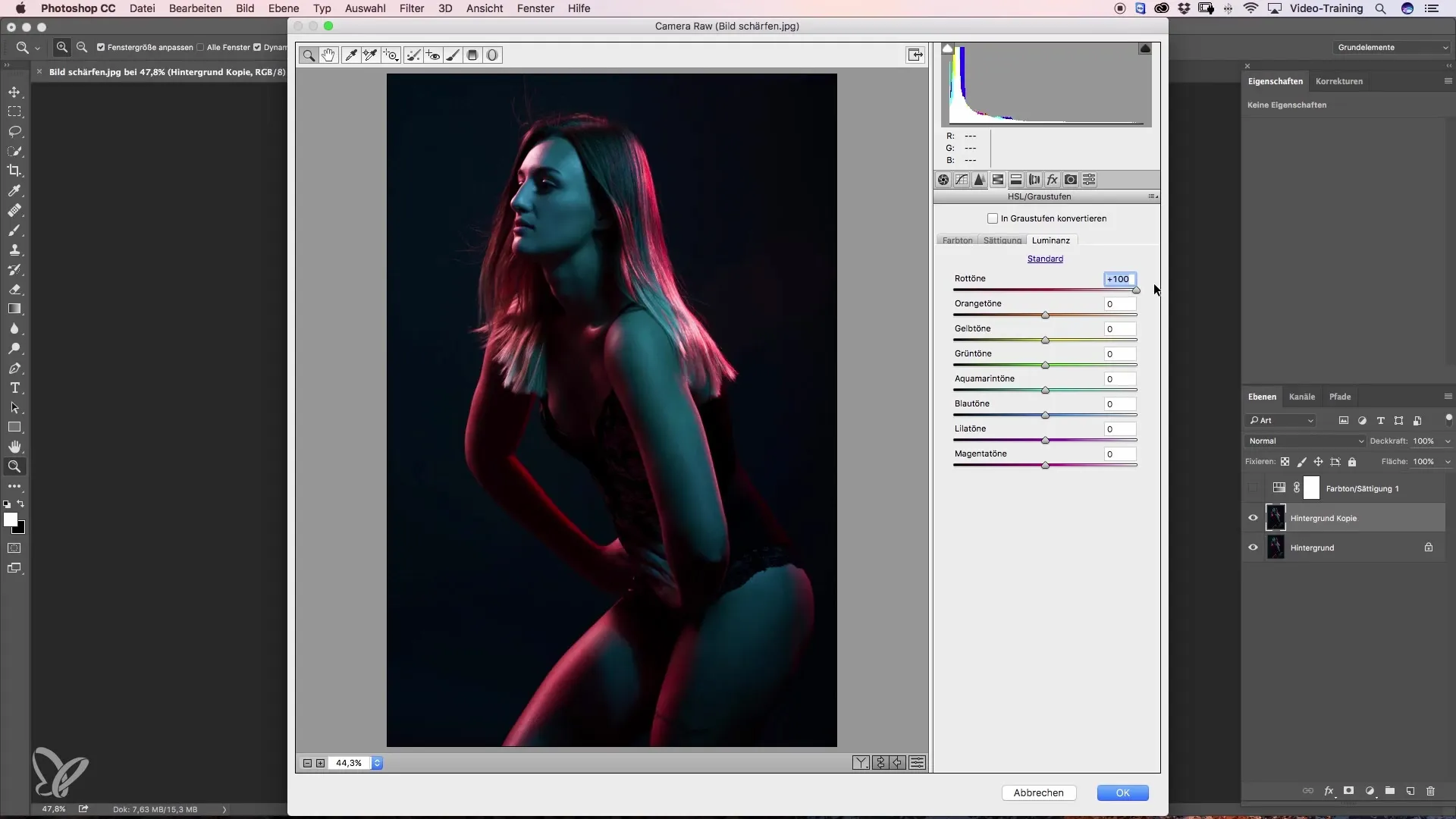
Trin 8: Juster flere farver
Tjek også magentatoner og orangetoner og juster de relevante regulatorer for at nå de ønskede indstillinger.
Trin 9: Bekræft ændringerne
Klik på "OK" for at bekræfte dine justeringer. Du kan nu lave en direkte sammenligning af før og efter.
Trin 10: Sidste justeringer og.maskering
Hvis du ønsker at gøre et bestemt område som panden lidt mere diskret, kan du gøre dette med en maske. Klik på maskeringsikonet, der opretter en hvid maske. Med sort forgrundsfarve og en blød pensel kan du forsigtigt maskere områder ud.
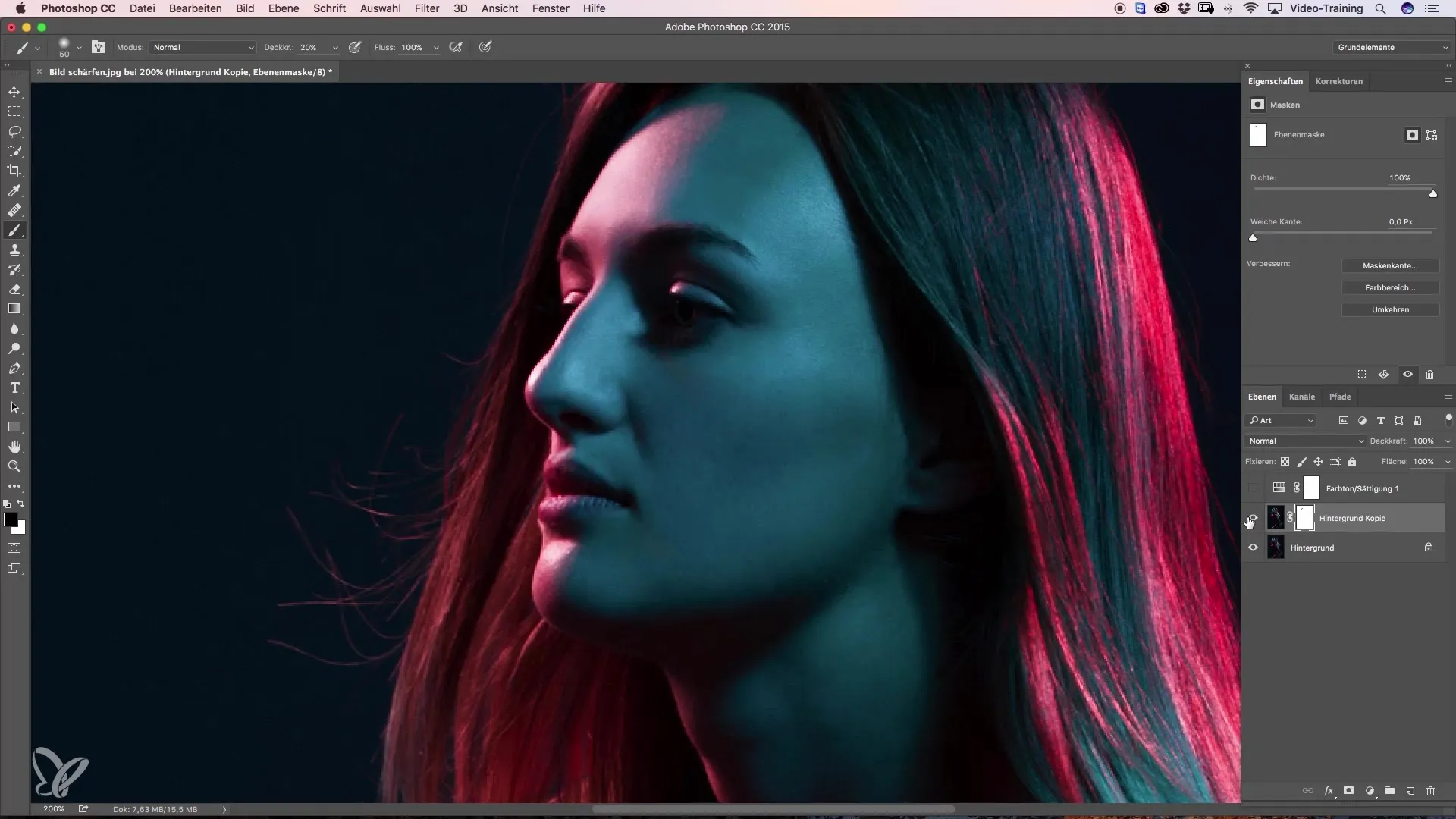
Trin 11: Gem ændringerne
Inden du gemmer dit billede, skal du sikre dig, at alle justeringer lever op til dine forventninger. Vær opmærksom på, at brugen af Camera Raw-filteret kan fordoble filstørrelsen, da der tilføjes et ekstra lag.
Trin 12: Vurder resultatet
Til sidst kan du være stolt af de mere livlige streiflys i dit billede. Prøv de to metoder og find ud af, hvilken der passer bedst til dit arbejdsflow.
Sammenfatning – Forstærkning af farvede streiflys
Denne vejledning har vist dig, hvordan du kan forstærke farvede streiflys ved hjælp af justeringslag og Camera Raw-filteret. Eksperimenter med disse metoder for at få dine billeder til at fremstå bedst muligt.
Ofte stillede spørgsmål
Hvad er de to metoder til at forstærke farvede streiflys?Den første metode er brugen af justeringslag med Farvetone/Mætning, den anden metode bruger Camera Raw-filteret.
Hvordan kan jeg justere lysstyrken og mætningen af røde toner?I Farvetone/Mætning-dialogen trækker du de relevante regulatorer til højre for at forstærke de røde toner.
Hvad sker der, hvis jeg bruger Camera Raw-filteret?Anvendelsen af Camera Raw-filteret fordobler filstørrelsen, da et ekstra lag oprettes.
Hvorfor er farverne nogle gange desatuerede efter justeringen?Dette kan ske, hvis lysstyrken øges for meget. Her bør du også justere mætningen.
Kan jeg stadig justere ændringerne senere?Ja, da du arbejder med justeringslag, kan du når som helst foretage justeringer, uden at du påvirker originalbilledet.


